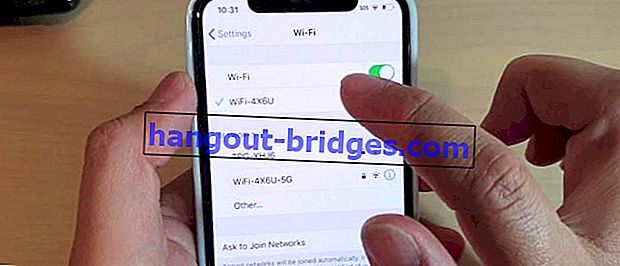모든 시리즈 및 모델에 대해 iPhone을 재설정하는 쉬운 방법
iPhone을 방해하는 다양한 작은 문제를 극복하기 위해 실제로 iPhone을 재설정 할 수 있습니다. Jaka가 iPhone을 재설정하는 방법에 대해 설명합니다.
iPhone이 자주 멈추고 느리기 때문에 분개하는 것을 좋아합니까? 아니면 여기에 iPhone이있는 사람이 있습니까? 음, 실제로 iPhone의 사소한 장애를 처리 할 수있는 쉬운 방법이 있습니다.
글쎄, 당신의 아이폰을 방해 작은 문제가있는 경우 할 수있는 방법은 다시 시작 하거나 재설정하는 것 입니다. 그러나 두 가지 유형의 재시작이 있습니다. 차이점을 알고 있습니까? 그리고 iPhone을 올바르게 재설정하는 방법을 알고 있습니까? 다음은 모든 유형의 iPhone을 재설정하는 방법에 대한 Jaka의 설명입니다.
함께 읽어보기- 50 가지 이상의 최신 멋진 iPhone HD 월페이퍼 무료 (iPhone 7, 8, X, Xs, 11)
- 진짜와 가짜 아이폰을 구별하는 10 가지 방법 (복제본), 속지 마십시오!
- 대부분의 안드로이드 사용자가 싫어하는 아이폰에 관한 10 가지
iPhone을 재설정하는 방법 : 소프트 리셋 및 하드 리셋
iPhone의 소프트 리셋과 하드 리셋의 근본적인 차이점은 재설정이 잘못되지 않도록 알아야한다는 것입니다. 다음 토론.
소프트 리셋과 하드 리셋의 차이점
| 소프트 리셋 | 하드 리셋 |
|---|---|
| iPhone의 데이터를 지우지 않습니다 | iPhone 데이터를 완전히 지우면 데이터를 복원 할 수 없습니다 |
| 이 방법은 모든 iPhone 모델에서 다릅니다 | 방법은 모든 iPhone 모델에서 동일합니다 |
| 일반적으로 iPhone이 멈추거나 느릴 때 사용 | 모든 데이터가 지워지기 때문에 일반적으로 iPhone 판매시 하드 리셋이 사용됩니다 |
| 다른 이름은 공장 초기화입니다 |
Soft Reset으로 iPhone을 재시동하는 방법은 다음과 같습니다.
iPhone 4-iPhone 6s

1. iPhone 의 홈 및 전원 버튼 을 동시에 누릅니다 . 두 버튼을 모두 누를 때 iPhone 화면이 꺼 지거나 검은 색이 될 때까지 몇 초 동안 길게 누르십시오.
2. 화면이 죽었을 때 두 버튼에서 손을 Release니다.
3. 잠시 후 Apple 로고가 iPhone 화면에 나타납니다. 프로세스가 다시 시작되므로 iPhone이 자동으로 재부팅됩니다. 재시동 프로세스가 완료되면 평소와 같이 iPhone을 다시 사용하십시오.
iPhone 7 시리즈

1. 전화기 오른쪽 의 전원 버튼 을 길게 누르십시오 .
2. 그런 다음 전원 버튼에서 손을 떼지 않고 볼륨 작게 버튼을 길게 누릅니다 .
3. Apple 로고가 나타나고 재시동 프로세스가 발생할 때까지이 두 버튼을 길게 클릭하십시오.
iPhone 8 시리즈-iPhone X

1. 전화기 왼쪽 의 볼륨 크게 버튼 을 클릭 한 후 놓습니다.
2. 그런 다음 즉시 볼륨 작게 버튼을 다시 클릭하여 놓습니다 .
3. 그런 다음 오른쪽 의 전원 버튼 을 누릅니다 .
4. 이제 휴대폰 화면에 Apple 로고가 표시되고 재설정 프로세스가 완료 될 때까지 기다려야합니다.
모든 iPhone 모델을 초기화 / 하드 리셋하는 방법

1. 설정 메뉴로 들어갑니다
2. 일반을 선택하십시오
3. Reset 메뉴가 나타날 때까지 아래로 스크롤하십시오.
4. 모든 설정 재설정을 선택하십시오.
iCloud 또는 기타 추가 응용 프로그램을 통해 iPhone의 모든 데이터를 백업했는지 확인하십시오. 백업하지 않으면 모든 데이터가 손실됩니다.
소프트 리셋 및 하드 리셋 모드의 모든 모델에서 iPhone을 재설정하는 방법에 대한 설명입니다. 이 기사가 iPhone에서 자주 느끼는 사소한 문제를 극복하는 데 도움이되기를 바랍니다. Jalantikus.com으로부터 기술에 관한 정보, 팁 및 요령 및 뉴스를 계속 받으려면이 기사를 공유하고 의견을 남겨주십시오.
또한 iPhone 에 관한 기사 또는 Naufal의 다른 흥미로운 기사를 읽으십시오 .